直リンクって?
(1)相手のページにリンクすること
特に掲示板などで、他人のページに直接リンクすることを「直リンク」と呼びます。WEBサイトの管理人は、アクセス解析を利用して、どこからリンクされたか知ることができます。「直リンク」をすることは、リンク先のWEBサイトの管理人に、掲示板からリンクされたことを知らせる働きがあるので、相手のWEBサイトの管理人に知られずに語らいたい利用者からは嫌われる傾向にあります。
多くの掲示板では「http://~」とアドレスを記述すると、自動的に「直リンク」されてしまいます。一部の掲示板では敢えて「ttp://~」と書き始めるなど、「直リンク」させないで記述する方法がローカルマナーになっています。
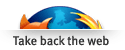
(2)相手のページの画像などを直接参照すること
例えば、ここにFirefoxのバナーがあります。この画像のURLは「http://komutai.synapse-blog.jp/support/images/firefoxbanner.png」です。他の人のWEBページで、直接このアドレスを記述して利用することを「直リンク」と呼びます。「直リンク」をすると、画像を公開しているサイトに負荷がかかり、特に素材屋さんや同盟サイトではサービスが停止してしまうほどの負荷がかかることがあります。ですから、あまり歓迎されません。
「直リンク」をしないで、他の人の画像を利用するには、まず公開されている画像を自分のパソコンに保存します。そして、保存したファイルをページに挿入すれば「直リンク」にはなりません。一度ページをアップロードしてみて、その画像のアドレスを確認してみてください。画像のアドレスが、自分のサイトのアドレスであれば、「直リンク」にはなっていません。
○画像のアドレスの確認方法(Windows、InternetExplorerの場合)
画像を右クリックして[プロパティ]を選択します。
 一部の個人やイベントのサイトでは、「直リンク」を推奨し、定期的に画像を変更することで連絡を配信する手段とする場合があります。この場合は、「直リンク」をしても問題ありません。左は「Yahoo!Japan」のロゴへ「直リンク」している画像です。Yahoo!Japanでは直リンク用のロゴを準備しています。この画像のアドレスは「http://img.yahoo.co.jp/images/yahoojp.gif」です。
一部の個人やイベントのサイトでは、「直リンク」を推奨し、定期的に画像を変更することで連絡を配信する手段とする場合があります。この場合は、「直リンク」をしても問題ありません。左は「Yahoo!Japan」のロゴへ「直リンク」している画像です。Yahoo!Japanでは直リンク用のロゴを準備しています。この画像のアドレスは「http://img.yahoo.co.jp/images/yahoojp.gif」です。
ところで、ほとんど全ての画像は著作権で保護されています。特に許可がない場合には直リンクでも、そうでなくても、無断で他人の画像を自分のページで紹介することはできません。(他人のページであることを明記した上で、その画像があるページへリンクすることは問題ありません。)WEB上に公開されている以上、勝手に画像を公開しても問題がないように思えますが、そういう法律になっているので注意しましょう。

最近のコメント